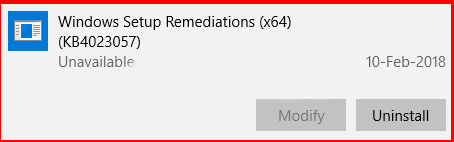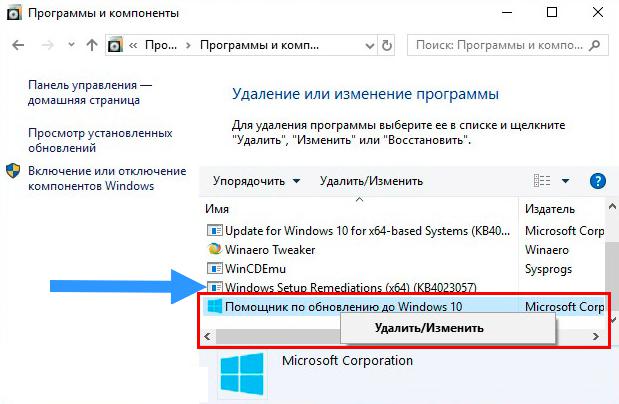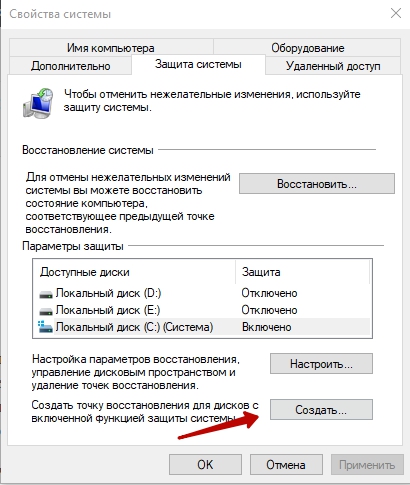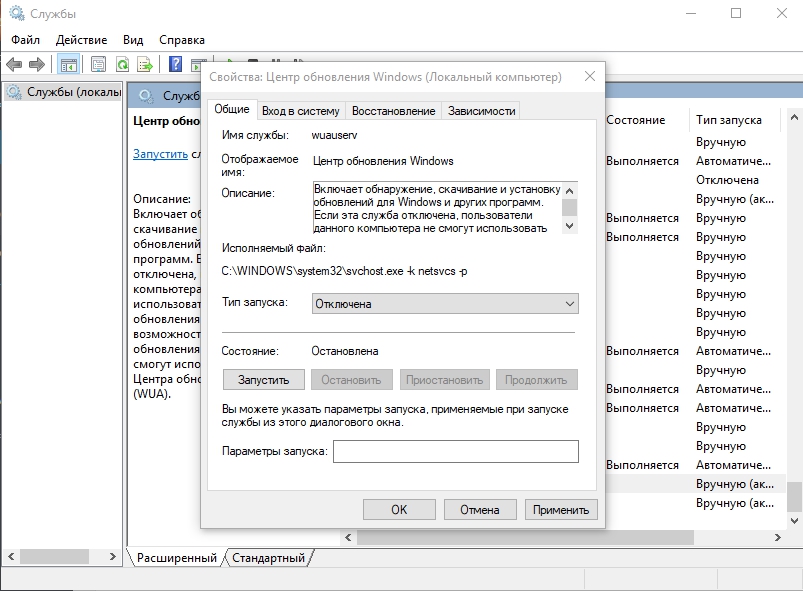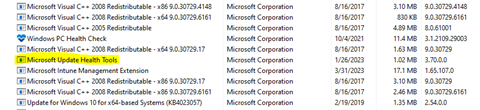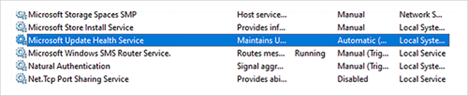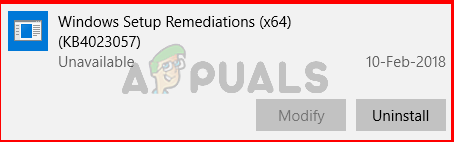Пользователи операционной системы Windows 10 нередко замечают различные приложения и новые функции на компьютере, внезапно возникшие после кумулятивных обновлений Microsoft. Одна из таких программ, которую можно наблюдать среди установленного на устройстве софта – Windows Setup Remediation, она устанавливается вместе с обновлением KB4023057. Рассмотрим, в чём предназначение данного приложения и оставлять ли его в системе.
Зачем необходима программа Windows Setup Remediation.
Что такое kb4023057
Накопительные обновления для «Десятки» выпускаются нередко, принося с собой сюрпризы, как приятные, так и не очень. Конечно, обнаружив на компьютере в списке программного обеспечения Windows Setup Remediation, пользователь интересуется, что это. Поскольку софт устанавливается не вручную, а автоматически (и, как известно, объекты, самостоятельно прописавшиеся в системе, потенциально могут представлять угрозу безопасности), то вопрос, что это за программа, вполне закономерный. Приложение является полезным и устанавливается вместе с прочими обновлениями KB для Windows 10, представляя собой обновление kb4023057 (ОС версий х86, х64, ARM64).
Его миссия состоит в повышении надёжности службы Центра обновлений, подготовке устройств к использованию на «Десятке» октябрьского апдейта 1809 версии, а также отмене пользовательских изменений, способных блокировать получение новой версии либо провоцировать программные конфликты с обновлением. Так, функционал софта реализует следующие возможности:
- Пакет kb4023057 содержит компоненты, исправляющие ошибки в процессе обновления операционной системы и устраняющие проблемы с установкой важных компонентов для ОС в Центре Обновления Windows.
- повышается уровень надёжности и безопасности Windows, включая выполняемую процедуру обновления, при этом в журнале будет отображаться актуальная информация о текущем статусе.
- Windows Setup Remediation обновляет системные библиотеки и модули, по необходимости сбрасывает настройки сети, а также очистит разделы реестра (если по их причине не выполняется обновление).
- При отсутствии свободного пространства на диске для загрузки компонентов софт может освободить место путём сжатия данных, связанных с профилем пользователя (доступ к файлам при этом не теряется).
- Восстановление повреждённых системных элементов, активация неработающих компонентов вашей ОС.
- Для устранения проблем с установкой kb4023057 может выполнить сброс базы данных службы обновления «Десятки».
- Исправление багов в официальном магазине приложений Windows Store.
Являясь вспомогательным софтом Update Assistant, обновление исправляет баги и необходимо для стабильной работы Центра Обновлений, в том числе для успешной установки пакетов. KB4023057 ставится в систему без участия пользователя, таким образом, чтобы избежать проблем во время процедуры обновления Windows 10, не нужно препятствовать его инсталляции.
Откуда появилась kb4023057
Обновление от компании Microsoft Windows Setup Remediation (kb4023057) для Windows 10 с архитектурой х64, х86, ARM64, заменяющее ранее выпущенное 4022868, предназначается для сборок операционки 1507, 1511, 1607, 1703, 1709, 1803. Софт является обязательным для подготовки системы к установке Update October 2018 (1809) – апдейт уже доступен с 16 января 2019 года и устанавливается автоматически. В феврале 2019 года выпущено повторное обновление kb4023057 с некоторыми исправлениями, поскольку с январской версией софта у многих пользователей возникала ошибка 0х80070643. При этом предназначение осталось всё тем же, подготовить систему к установке новой версии, выполнив необходимые коррективы в автоматическом режиме.
Можно ли удалить kb4023057
В том случае, если беспокоит ошибка 0х80070643, софт постоянно запрашивает обновления, то вы сможете переустановить kb4023057, для чего необходимо перейти к параметрам приложений для его удаления:
- Жмём ПКМ на кнопке Пуск и выбираем из меню «Приложения и возможности».
- В строчке поиска вводим kb4023057 и удаляем приложение, появившееся в результатах, нажатием соответствующей кнопки под названием софта.
Удаление этой программы можно выполнить и альтернативным способом, воспользовавшись Панелью управления, где нужно перейти в раздел «Программы и компоненты» и отыскать в перечне установленного на устройстве софта приложение с упоминанием имени kb4023057 (например, Update for Windows 10 for x64 based Systems), а затем удалить. После этого вы сможете проверить доступные обновления в ЦО Windows (загрузка вручную недоступна) и установить пакет повторно, процедура проходит в автоматическом режиме.
Деактивировать приложение можно в Диспетчере задач, для чего следует выбрать соответствующий элемент и нажать кнопку «Снять задачу», затем в пункте «Автозагрузка» отключить его. Если вам совсем ни к чему софт Windows Setup Remediation, и вы хотите полностью избавиться от него, а также вы не желаете в дальнейшем обновлять систему, то кроме стандартного удаления программы потребуется и отключение установки обновлений. Перед подобными процедурами лучше создать точку восстановления, чтобы в случае нежелательных изменений была возможность вернуть систему в состояние до вашего вмешательства:
- Переходим к свойствам системы, для чего открываем консоль «Выполнить» (Win+R) и в строке пишем запрос control sysdm.cpl.
- Во вкладке «Защита системы» выбираем системный диск и включаем защиту системы, если она отключена (нажимаем «Настроить» и переставляем маркер в пункт активации опции).
- Жмём кнопку «Создать» и вводим название точки восстановления, подтверждаем действие.
Для отключения установки обновлений вам потребуется выполнить следующие действия:
- Переходим к службам (например, через консоль «Выполнить», где потребуется ввести запрос services.msc) и переходим к Центру Обновления Windows.
- Жмём «Остановить».
- Затем в свойствах ЦО (окно вызывается из контекстного меню) во вкладке «Общие» выставляем режим «Отключена» в пункте «Тип запуска».
- Переходим на вкладку «Вход в систему», переставляем маркер на пункт «С учётной записью». Далее жмём «Обзор» – «Дополнительно» – «Поиск» и среди результатов выбираем «Гость».
- Теперь на вкладке будет отображаться учётная запись пользователя. Ниже нужно очистить поля пароля и подтверждения, после чего нажать кнопку «Применить».
- Заново активировать службу можно обратным способом.
Приложение Windows Setup Remediation (kb4023057) является полезным для системы софтом, но пользоваться им или нет – это выбор пользователя.
Сводка
Средства работоспособности обновлений Майкрософт предлагаются устройствам через клиентский компонент Центра обновления Windows в качестве KB4023057 обновления. Это обновление применимо как для потребительских, так и для коммерческих устройств Windows с немного разными назначением и функциональностью.
-
На потребительских устройствах Windows это обновление помогает исправлять бесперебойную работу клиентский компонент Центра обновления Windows.
-
Для коммерческих устройств это обновление рекомендуется для службы развертывания клиентский компонент Центра обновления Windows для бизнеса (WUfB) для управления функциями и качеством Обновления.
Для ускорения обновлений безопасности через Microsoft Intune и Microsoft Graph требуются средства работоспособности Обновлений Майкрософт.
Это обновление должно устанавливаться автоматически, если устройство подключено к службам Windows Обновления и разрешает автоматическое обновление. Если ваше устройство не регулярно получает обновления качества из-за нехватки места на диске или низкой активности, это может помешать устройству установить средства работоспособности обновлений. Если клиент не установлен, попробуйте запустить обычную проверку клиентский компонент Центра обновления Windows. Кроме того, вы можете вручную скачать и установить средства работоспособности обновлений из Центра загрузки Майкрософт.
Чтобы убедиться, что средства работоспособности обновлений успешно установлены, выполните следующие действия.
-
Найдите файлы установки в этом расположении (C:\Program Files\Microsoft Update Health Tools).
-
Коммерческие клиенты могут проверка, запущена ли на устройстве служба работоспособности Центра обновления Майкрософт.
Если они заблокированы в параметрах брандмауэра устройства или брандмауэре вышестоящий, может потребоваться разрешить следующие конечные точки:
-
*.blob.core.windows.net порт 443
-
порт deploymentscheduler.microsoft.com 443
-
порт Devicelistenerprod.microsoft.com 443
Если клиент находится в регионе ЕС:
-
порт devicelistenerprod.eudb.microsoft.com 443
Важно: Если ваше устройство не поддерживается, оно больше не получает обновления для системы безопасности от корпорации Майкрософт и может стать более уязвимым к рискам безопасности и вирусам. Поэтому настоятельно рекомендуется выполнить обновление до последней версии Windows. Каждая версия Windows поддерживается в течение 18 месяцев. После окончания поддержки необходимо выполнить обновление до более новой версии Windows, чтобы продолжить получать обновления и исправления системы безопасности Windows. Дополнительные сведения о жизненном цикле Windows см. в информационных бюллетенях о жизненном цикле Windows 10 и Windows 11.
Порядок получения обновления
|
Канал выпуска |
Доступна |
Следующий шаг |
|
Центр обновления Windows и Центр обновления Майкрософт |
Да |
Нет. Это обновление будет скачано и установлено автоматически из Центра обновления Windows. Оно также предлагается напрямую в клиенте Центра обновления Windows для некоторых устройств, на которых не установлены последние обновления. Если устройства не получают автоматические обновления, проверка параметры устройства. |
|
Центр обновления Майкрософт |
Да |
Важно! Автономные обновления доступны для скачивания вручную в разделе Скачивание унифицированных средств работоспособности из официального центра загрузки Майкрософт. |
|
Службы Windows Server Update Services (WSUS) |
Нет |
См. другие варианты. Примечание. Сейчас это обновление не требуется на устройствах, администрируемых с помощью Windows Server Update Services. |
ПРИМЕЧАНИЕ Все поддерживаемые сборки Windows 10 версии 21H2 и 22H2, Windows 11 версии 21H2 и Windows 11 версии 22H2 требуют этого обновления.
Сведения о файлах
Версия этого обновления ПО на английском языке (Соединенные Штаты) устанавливает файлы с атрибутами, которые перечислены в таблице ниже. Значения даты и времени для этих файлов указаны в формате UTC. Значения даты и времени для этих файлов на локальном компьютере отображаются по местному времени с учетом перехода на летнее время. Кроме того, при выполнении определенных операций с файлами значения даты и времени могут изменяться.
Windows 11, версия 22H2
|
Имя файла |
Размер файла |
Дата |
Время |
|
expediteupdater.exe |
349,568 |
24 июля 2023 г. |
20:37 |
|
QualityUpdateAssistant.dll |
509,296 |
24 июля 2023 г. |
20:37 |
|
sedplugins.dll |
492,928 |
24 июля 2023 г. |
20:37 |
|
uhssvc.exe |
402,816 |
24 июля 2023 г. |
20:37 |
|
unifiedinstaller.dll |
202,112 |
24 июля 2023 г. |
20:37 |
|
Имя файла |
Размер файла |
Дата |
Время |
|
expediteupdater.exe |
258,384 |
24 июля 2023 г. |
20:29 |
|
QualityUpdateAssistant.dll |
389,976 |
24 июля 2023 г. |
20:28 |
|
sedplugins.dll |
377,664 |
24 июля 2023 г. |
20:28 |
|
uhssvc.exe |
315,200 |
24 июля 2023 г. |
20:29 |
|
unifiedinstaller.dll |
148,848 |
24 июля 2023 г. |
20:29 |
Windows 11, версия 21H2
|
Имя файла |
Размер файла |
Дата |
Время |
|
expediteupdater.exe |
349,528 |
24 июля 2023 г. |
20:39 |
|
QualityUpdateAssistant.dll |
509,248 |
24 июля 2023 г. |
20:39 |
|
sedplugins.dll |
476,504 |
24 июля 2023 г. |
20:40 |
|
uhssvc.exe |
406,848 |
24 июля 2023 г. |
20:39 |
|
unifiedinstaller.dll |
206,144 |
24 июля 2023 г. |
20:39 |
Windows 10 версии 21H2 и 22H2
|
Имя файла |
Размер файла |
Дата |
Время |
|
expediteupdater.exe |
322,928 |
24 июля 2023 г. |
20:46 |
|
QualityUpdateAssistant.dll |
483,712 |
24 июля 2023 г. |
20:46 |
|
sedplugins.dll |
588,616 |
24 июля 2023 г. |
20:46 |
|
uhssvc.exe |
370,560 |
24 июля 2023 г. |
20:46 |
|
unifiedinstaller.dll |
177,024 |
24 июля 2023 г. |
20:46 |
|
Имя файла |
Размер файла |
Дата |
Время |
|
expediteupdater.exe |
246,128 |
25 июля 2023 г. |
05:46 |
|
QualityUpdateAssistant.dll |
374,144 |
25 июля 2023 г. |
05:46 |
|
sedplugins.dll |
454,512 |
25 июля 2023 г. |
05:45 |
|
uhssvc.exe |
300,400 |
25 июля 2023 г. |
05:45 |
|
unifiedinstaller.dll |
141,696 |
25 июля 2023 г. |
05:46 |
Ссылки
Ускорение обновлений качества Windows в Microsoft Intune
Сведения о стандартной терминологии, используемой для описания обновлений программного обеспечения Майкрософт.
Нужна дополнительная помощь?
Нужны дополнительные параметры?
Изучите преимущества подписки, просмотрите учебные курсы, узнайте, как защитить свое устройство и т. д.
В сообществах можно задавать вопросы и отвечать на них, отправлять отзывы и консультироваться с экспертами разных профилей.
Для тех, кто хочет узнать больше про Windows Setup Remediation x64 kb4023057. Что это?
Windows Setup Remediation (WSR) — это программа обновлений Windows 10. Данное приложение устанавливать не обязательно, поскольку она представляет собой софт, отвечающий за стабильность сервиса обновлений операционной системы Windows.
Что она делает:
- занимается решением ошибок, возникающих при повседневном использовании Windows 10;
- убирает недочеты, возникающие при установке обновления системы;
- увеличивает безопасность всех устройств, на которых установлена 10-ая версия ОС Windows.
Обязательна ли эта программа?
Эта утилита может помочь во множестве протекающих процессов в системе, особенно программа важна при наличии явных недочетов в структуре вашей ОС.
В чем конкретно утилита помогает вашему компьютеру:
- сбрасывает настройки вашей сети при обнаружении проблем;
- чистит реестр, в котором иногда могут содержаться ошибки, не позволяющие сделать правильное обновление системы Windows;
- попытается сжать менее важные файлы для вмещения самых важных файлов, если вдруг памяти не хватает;
- удаляет нефункционирующие компоненты операционной системы или может восстановить уже удаленные пользователем элементы, связанные непосредственно с версией Windows;
- активно участвует в устранении ошибок, при которых операционная система не в силах установить компоненты обновления из предложенных (для этого, скорее всего, системе необходима чистка Центра Обновления Windows).
Как удалить или выключить WSR?
Если вы не видите для себя смысла в этой утилите, то можете удалить Windows Setup Remediation. К тому же, иногда вредоносные программы действительно перехватывают официальное ПО, а это может в дальнейшем сказаться на лишней загрузке ЦП.
Пошаговый алгоритм выключения:
- Зайдите в Диспетчер задач и нажмите клавиши Ctrl + Shift + Esc вместе. В появившемся окне выбираем «Процессы». Если их нет, то можно поисках в «Службах».
- Кликаем правой кнопкой мыши на файл и выбираем «Снять задачу».
- Делаем переход в автозагрузку и выключаем нужный нам компонент системы.
Если вы хотите полностью удалить WSR, самый простой и оптимальный способ сделать это в «Удалении программ», но лучше этого не делать, так как скорее всего, при следующих обновлениях он все же понадобится.
Как отключить установку обновлений?
Если вас все же не устраивает и WSR, и тот факт, что обновления будут периодически устанавливаться, попробуйте следующее:
- Нажимаем Windows + R.
- В открывшемся окне cmd вписываем services.msc.
- В меню находим Центр Обновления Windows и выбираем этот пункт.
- В открывшейся табличке нажимаем «Остановить».
- В «Типе запуска» указываем режим «Отключена».
- Переходим в меню «Вход в систему». Ставим галочки «С учетной записью» — «Обзор» — «Дополнительно» — «Поиск». Там выбираем «Гость».
- Выходим, оказываемся на той же самой странице, но теперь там появился пользователь. Убираем ему подтверждение с паролем.
- Применяем созданные настройки.
Теперь вы знаете, что это — Windows Setup Remediation x64 kb4023057. Установление данной утилиты — выбор каждого, но для более стабильного варианта работы вашей ОС она бы явно не помешала. А вы к какому выводу склоняетесь?
If you are a Windows 10 user who likes to keep the Windows updated to the latest version then you might have noticed a weird new service/program in your installed program lists. This new program will be named Windows Setup Remediation (KB4023057). This will be in the installed programs list that you can access via the settings and it will also have an app on your Windows as well. If you look at the install date then the installation date will most likely be very fresh.
This isn’t something new but it installs on its own and doesn’t appear in the Windows update catalog so you must be confusing it with a virus or Trojan. Also, the vendor name is Unavailable which makes it really suspicious.
What is Windows Setup Remediation (KB4023057)?
If you are one of those users who is worried about the Windows Setup Remediation (KB4023057) update then don’t worry. Most of the users are correct, it is relatively new and you wouldn’t find it if you were specifically looking for it, but it is a legitimate Windows Update. Windows Setup Remediation (KB4023057) is a Windows servicing stack update and includes reliability improvements. This update includes files and resources that address issues that affect the update processes in Windows 10. The goal of these files is to improve the quality of the Windows Updates and make the Windows Update process seamless.
In other words, it will make changes on your system like fix corrupt Windows files, request your device to stay awake longer to enable installation of updates, change network settings, and various other changes to fix problems in Windows Update itself.
This app/update is updated on its own and it is usually updated before a Windows Update or during the Windows Update via the Windows Update components or Windows Store.
Should I Delete it Windows Setup Remediation (KB4023057)?
You can delete this update without any major consequences since it’s only needed for specific Windows builds. However, we wouldn’t recommend it since it is used for the reliability of Windows Updates. And, even if you uninstall this update, users have complained about it being offered in the next updates. So, you can’t really prevent it 100% because it will be offered again and, eventually, get installed again.
Kevin Arrows
Kevin Arrows is a highly experienced and knowledgeable technology specialist with over a decade of industry experience. He holds a Microsoft Certified Technology Specialist (MCTS) certification and has a deep passion for staying up-to-date on the latest tech developments. Kevin has written extensively on a wide range of tech-related topics, showcasing his expertise and knowledge in areas such as software development, cybersecurity, and cloud computing. His contributions to the tech field have been widely recognized and respected by his peers, and he is highly regarded for his ability to explain complex technical concepts in a clear and concise manner.
Back to top button
На чтение 4 мин Опубликовано
У многих пользователей Windows 10 нередко возникают вопросы о программах, которые устанавливаются на систему вместе с обновлениями (типа, KB4023057). Сегодня рассмотрим приложение Windows Setup Remediations. Что это за программа, какие функции выполняет и нужно ли ее оставлять в OS? Обо всем по порядку.
Содержание
- Что это такое?
- Стоит ли оставлять программу в системе?
- Как отключить/удалить Windows Setup Remediations?
- Как отключить установку обновлений навсегда?
- Выводы
Что это такое?
Windows Setup Remediation — это приложение, которое устанавливается вместе с другими kb-обновлениями на Windows 10. При этом, ее можно и вовсе не устанавливать. Отвечает программа за улучшение надежности компонентов сервиса Центра Обновления.
- Софтина имеет файлы, которые решают ошибки, возникающие в процессах Виндовс 10.
- Также, программа устраняет различные проблемы, связанные с установкой важных компонентов для системы в Центре Обновления.
- Setup Remediations повышает безопасность и надежность всяческих устройств, находящихся под управлением Windows 10.
Стоит ли оставлять программу в системе?
Безусловно, данная программа поможет вам во многих процессах, особенно, если у вас есть явные ошибки в структуре операционной системы.
Программа попытается сделать ваше устройство немного лучше:
- может сбросить настройки сети, если увидит какие-нибудь проблемы, почистит разделы реестра, что не дают успешно завершить обновления;
- если не хватает места для установки, оно сожмет его до нужного количества, чтобы загрузить важнейшие файлы;
- восстановит удаленные или неработающие компоненты ОС, отвечающие за вашу версию виндовса;
- также, активно поможет с распространенной ошибкой, когда Windows не может установить какое-либо элементы из предложенных. Для этого, возможно, потребуется очистка всего Центра Обновления.
Помните: если при инсталляции приложения вас просят об удалении неиспользуемых программ, лучше выберите пункт “исправить проблемы” и система автоматически устранит ошибки. После завершения установки, все сжатые файлы восстановятся для обычного пользования, не переживайте.
Если вам не нужно это приложение, вы можете его отключить от автоматического использования или удалить. К тому же, иногда действительно вредоносное ПО захватывает казалось бы правильные, официальные программы. Все это влияет на загруженность центрального процессора.
Чтобы проделать все эти действия, необходимо:
- Зайдите в Диспетчер задач. Нажмите одновременно клавиши Ctrl, Shift и Esc. В появившемся окне выбираем пункт “Процессы”. Если там не найдете, поищите в “Службах”;
- Нажимаем на ваш файл правой кнопкой мыши — “Снять задачу”;
- Переходим в пункт “Автозагрузка” и отключаем нужный элемент.
Если же вы хотите просто удалить приложение WSR из ПК, то сделать это можно самым обычным образом — удаление программ. Я не рекомендую этого делать, софт пришел с апдейтом KB4023057 и, скорее всего, нужен будет в дальнейших обновлениях.
Как отключить установку обновлений навсегда?
Если у вас нет надобности обновлять Windows, вы можете полностью отключить его для системы. Вам необходимо:
- нажимаем вместе кнопки Win+R;
- в открывшейся вкладке вписываем — services.msc;
- в предложенном меню ищем Центр Обновления Windows — заходим в него;
- Открылась таблица. Клацаем — “Остановить”. Далее “Тип запуска” выбираем режим “Отключена”;
Отключение службы обновления Windows - переходим из вкладки “Общие” на меню “Вход в систему”. Выбираем галочкой “С учетной записью” — “Обзор” — “Дополнительно” — “Поиск” — выбираем в предложенном листе “Гость”. Выходим и снова оказываемся на той же странице, но уже появился пользователь. Убираем пароль и подтверждение.
- Применяем параметры.
После этого будет навсегда отключено обновление Windows, а программа WSR перестанет появляться. Включить можно таким же способом.
Выводы
Устанавливать или нет программу Setup Remediations (x64/x86) — решать вам. Безусловно, для нормального, плавного рабочего состояния системы она нужна.